文章来源:BIM国际庭院
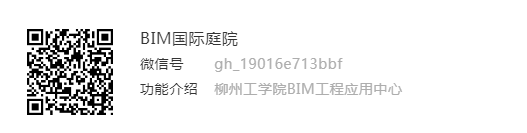
1、临时隐藏或者隔离。
1.1、选中需要隐藏或隔离的对象,点击视图控制栏中的“临时隐藏/隔离”按钮。
A、隔离类别——只显示与被选中对象同类别的图元,可以是多个类别。
B、隐藏类别——只隐藏与被选中对象同类别的图元,可以是多个类别。
C、隔离图元——只显示当前被选中的图元。
D、隐藏图元——只隐藏当前被选中的图元。

1.2、如果想取消设置的临时隐藏或隔离,可以点击视图控制栏中的“临时隐藏/隔离”按钮,找到“重设临时隐藏/隔离”。
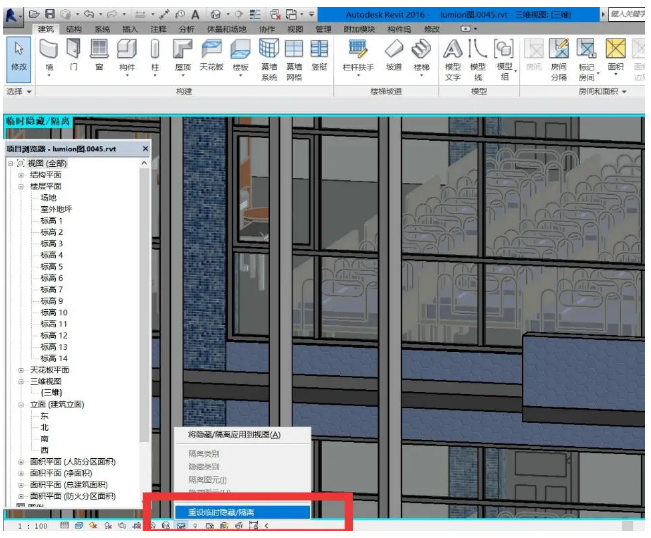
1.3、如果想让临时的隐藏或隔离变为永久的隐藏或隔离,可以点击视图控制栏中的“临时隐藏/隔离”按钮,找到“将隐藏/隔离应用到视图”。
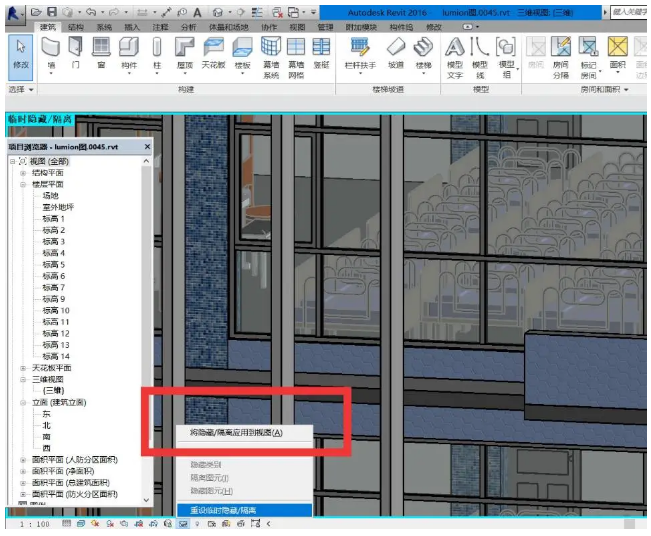
2、永久隐藏或隔离。
2.1、选中需要隐藏的对象,点击修改选项卡中视图面板的在视图中隐藏命令。
A、隐藏图元,将当前被选中的对象在当前视图中永久隐藏。
B、隐藏类别,将与当前被选中对象同类别的所有对象一起永久隐藏。
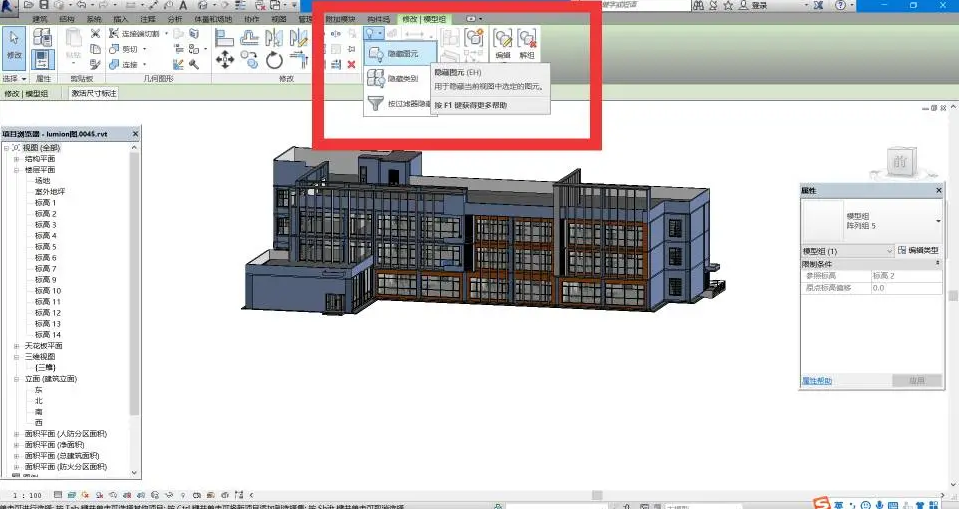
2.2、如果想恢复永久隐藏的对象,首先需要显示永久隐藏的对象。点击视图控制栏中的“显示隐藏的图元”按钮可显示被隐藏的对象.

2.3、选中被隐藏的构件,点击修改选项卡中显示隐藏的图元面板的“取消隐藏图元”命令即可显示构件,再次点击“显示隐藏的图元”按钮恢复正常样式。
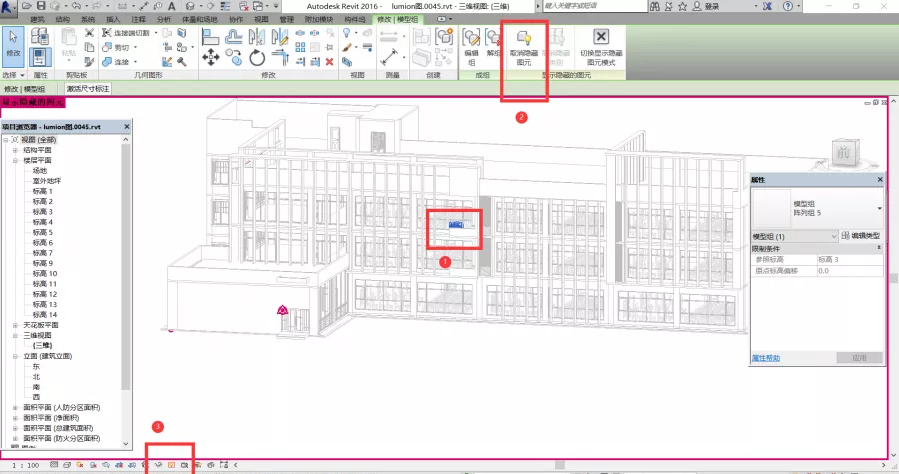
2.4、选中被隐藏的构件,点击修改选项卡中显示隐藏的图元面板的“取消隐藏类”别命令即可显示结构件,再次点击“显示隐藏的图元”按钮恢复正常样式。
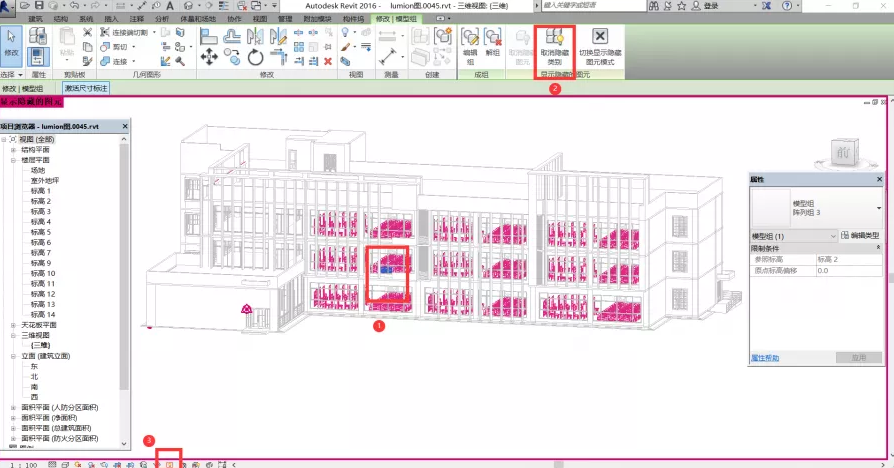
Revit中文网作为国内知名BIM软件培训交流平台,几十万Revit软件爱好者和你一起学习Revit,不仅仅为广大用户提供相关BIM软件下载与相关行业资讯,同时也有部分网络培训与在线培训,欢迎广大用户咨询。
网校包含各类BIM课程320余套,各类学习资源270余种,是目前国内BIM类网校中课程最有深度、涵盖性最广、资源最为齐全的网校。网校课程包含Revit、Dynamo、Lumion、Navisworks、Civil 3D等几十种BIM相关软件的教学课程,专业涵盖土建、机电、装饰、市政、后期、开发等多个领域。
需要更多BIM考试教程或BIM视频教程,可以咨询客服获得更多免费Revit教学视频。
转载请注明来源本文地址:https://www.tuituisoft/blog/12036.html